牛学长视频怎么添加滤镜?牛学长视频添加滤镜教程
时间:2022-10-26 21:50
牛学长视频是一款很好用的视频编辑软件,那么怎么给视频添加滤镜呢?下面小编就为大家带来具体操作方法,想知道的话就来看看吧。
牛学长视频怎么添加滤镜?牛学长视频添加滤镜教程
1、启动牛学长视频剪辑软件
2、导入多媒体文件
牛学长视频剪辑软件支持导入视频、GIF、图片、音频。
单击“+”按钮选择要导入的媒体文件或将媒体文件拖入软件中。拖入进来的文件都存在素材库中。
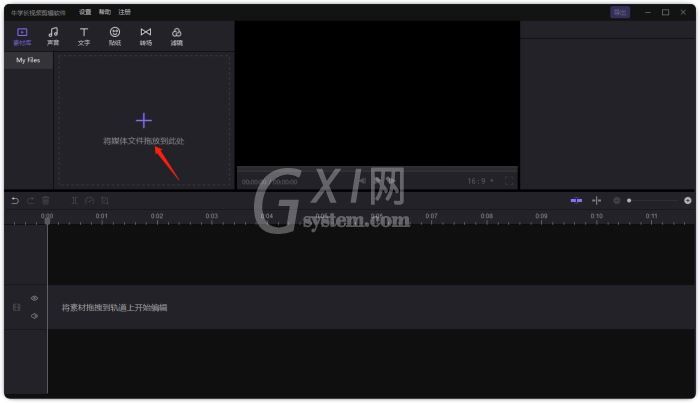
3、添加滤镜
将素材库中的视频、GIF、图片文件拖入编辑轨道,选择您喜欢的“滤镜”并预览效果,将滤镜效果应用到整个文件即可。
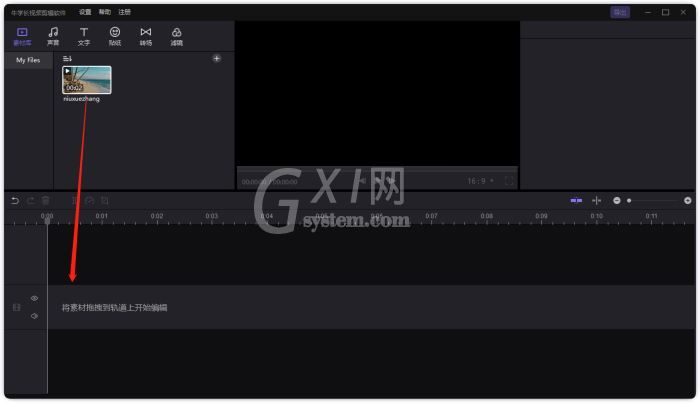
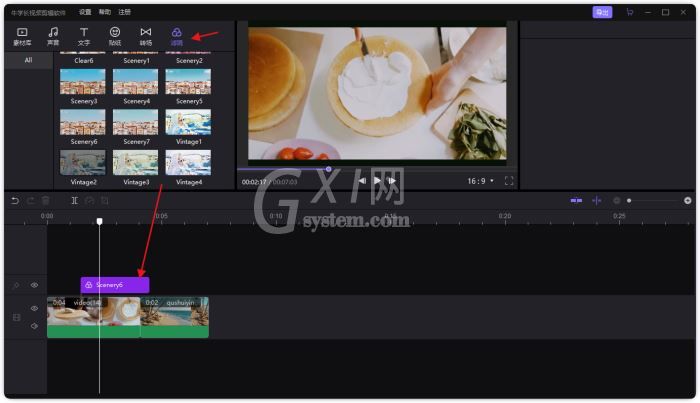
注:
(1).您还可以对“滤镜”的透明度进行调整。
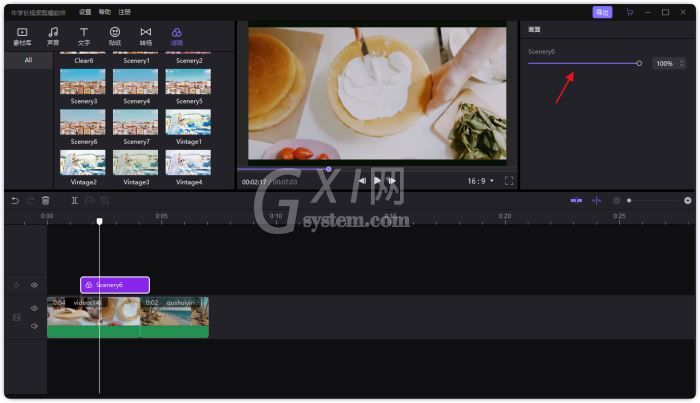
(2).如果您对当前“滤镜”不满意,可以将其删除,重新添加新的“滤镜”。
4、导出和保存
完成上述步骤后,您可以单击“导出”按钮,选择保存视频的位置即可。
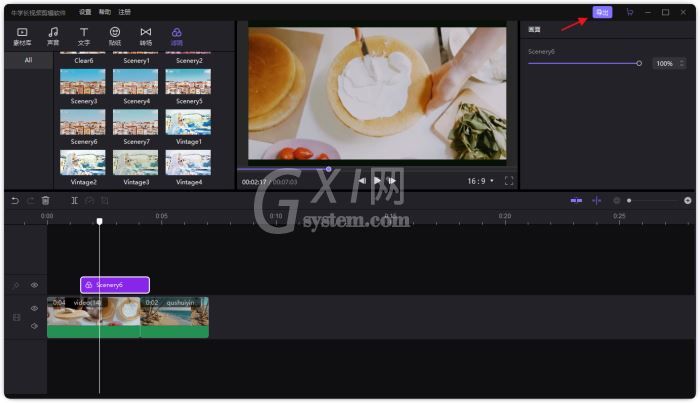
以上这篇文章就是牛学长视频添加滤镜教程,更多精彩教程请关注Gxl网!



























